Kayıp / silinen verileri bilgisayardan, sabit sürücüden, flash sürücüden, hafıza kartından, dijital kameradan ve daha birçok şeyden kurtarın.
MacOS Update Stuck Hatasını Zahmetsizce Düzeltme
 Tarafından güncellendi Lisa Ou / 27 Haziran 2023 09:20
Tarafından güncellendi Lisa Ou / 27 Haziran 2023 09:20Bilgisayarımın en son macOS sürümünü güncelliyordum. Hala güncelleme sürecinde olduğunu sanıyordum. Ancak kontrol edildiğinde, 1 saat bekledikten sonra ilerleme çubuğu hareket etmediği için zaten üzerinde sıkışmış durumda! Mac'imde bu sorunu çözmenin basit bir yolu var mı? Lütfen bana nasıl yapacağımı öğret. Şimdiden çok teşekkür ederim!
Mac'inizin güvenliğini yükseltmek istiyorsanız, macOS'unu en son sürüme güncelleyebilirsiniz. Ayrıca, onu kullanma deneyiminizi bir üst düzeye çıkarabilecek yeni özelliklerini de edinebilirsiniz.
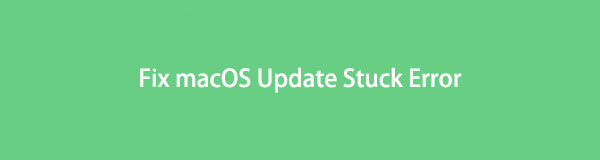
macOS güncellenirken, yukarıda belirtilen senaryo veya sorun, insanların yaşadığı yaygın bir sorundur. Merak etme. Bu gönderi, mümkün olan en kısa sürede düzeltmenize yardımcı olacaktır. Prosedürü görmek için aşağı kaydırın.

Rehber Listesi
Bölüm 1. macOS Güncellemesi Neden Takıldı Hatası
Her şeyden önce, faktöre neden olan macOS güncellemesinin takılıp kalma hatasını bilmek önemlidir. Bu durumda, macOS'u güncellemeden önce neyi engelleyeceğinizi bileceksiniz.
Göz önünde bulundurmanız gereken ilk şey, Mac'inizin depolama alanıdır. Güncelleme için geniş bir depolama alanı gerekiyor. Eğer biterse, güncelleme tamamlanmayacaktır. Ya da en kötüsü, Mac'inizde bazı uygulamalarında gecikme veya çökme gibi diğer küçük ve büyük sorunlara neden olabilir.
Ek olarak, güncelleme bir internet bağlantısına ihtiyaç duyar. Yavaş bir Wi-Fi bağlantınız varsa, güncellemenin ilerlemesini etkileyebilir. Ayrıca, sorunun Apple sunucusunda olması da mümkündür. Mac'inizin pili azalıyorsa, macOS güncellemesinin takılıp kalmasına da neden olabilir. Ayrıca Mac'in SMC ve NVRAM'inde hatalar olup olmadığını da kontrol etmelisiniz.
FoneLab Data Retriever - Kayıp / silinen verileri bilgisayardan, sabit sürücüden, flash sürücüden, hafıza kartından, dijital kameradan ve daha birçok şeyden kurtarın.
- Fotoğrafları, videoları, belgeleri ve daha fazla veriyi kolayca kurtarın.
- Kurtarma işleminden önce verileri önizleyin.
Bölüm 2. macOS Güncellemesi Takılıp Kalma Hatası Nasıl Onarılır
Yukarıda belirtilen bu nedenler, macOS Sierra güncellemesinin hata vermesinin yalnızca birkaç nedenidir. Sorunu çözmenin kanıtlanmış ve test edilmiş yollarıyla ilgili makalenin bu bölümünü okuyarak sorunu çözmenin zamanı geldi. En iyi sonuçları elde etmek için lütfen aşağıdaki yöntemleri yürekten uygulayın. Daha bilgilendirici ayrıntılar için aşağı kaydırın.
Yöntem 1. Mac'inizi Yeniden Başlatın
Bir cihazı büyük veya küçük sorunlardan muzdarip olduğunda yeniden başlatmak, yaygın ancak etkili bir çözümdür. Mac'inizi yeniden başlatmak belleğinde yer açar ve macOS'i güncellemek gibi gerçekleştirdiğiniz bazı işlemleri durdurur. Basit bir yeniden başlatma, macOS güncellemesi takılıp kalma hatasını düzeltebilirse ne olur? Bunu nasıl başaracağınızı öğrenmek için lütfen aşağı kaydırın.
Lütfen Apple Mac'inizin sol üst köşesindeki simge. Bundan sonra, düğme için açılır seçenekleri göreceksiniz. Lütfen Yeniden Başlat düğmesini bulun ve tıklayın. Mac yüklenecek ve yeniden başlatılacaktır. Yalnızca bilgisayar açılana kadar beklemeniz gerekir. Daha sonra, macOS'u güncellemeyi yeniden deneyin.

Yöntem 2. Mac'i Genel DNS Sunucusuna Bağlayın
Mac'inizin internet bağlantısında sorun olduğundan şüpheleniyorsanız bu yöntem tam size göre! Mac'inizi genel bir DNS sunucusuna nasıl bağlayacağınızı size göstereceğiz. Öyleyse, internet bağlantınızı artırabilir ve macOS'unuzu güncellemek için hızlı bir işlem yapabilir. Aşağıdaki adımları öğrenin.
Tıkla Apple üstteki simgesini seçin ve sistem Tercihleri tüm açılır seçenekler arasında simgesi. Daha sonra, ağ düğme. lütfen tıklayın Wi-Fi simgesini tıklayın ve - Detaylar Ana arayüzdeki düğme. Aç DNS sekmesini seçin ve Artı simge. Bir metin düzenleyici görünecektir. Lütfen daha sonra Mac'inize bağlanmayı tercih ettiğiniz bir sunucu seçin.
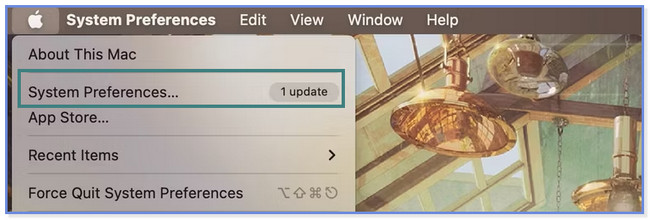
Yöntem 3. Mac'in NVRAM'ını Sıfırla
Mac'inizde dahili bir sorun olduğunu düşünüyorsanız, NVRAM'ini sıfırlamanız önerilir. Mac'in NVRAM'ını nasıl sıfırlayacağınızı lütfen aşağıdaki adımları izleyin.
Lütfen Mac bilgisayarınızın tamamen kapalı olduğundan emin olun. Bundan sonra, lütfen açın. Mac başladıktan sonra, tuşuna basın ve basılı tutun. Komut + Seçenek + P + R klavyenizdeki tuşlar. Daha sonra yeniden başlama sesini duyduktan sonra tuşları bırakın. Bu durumda, Mac'inizin NVRAM'inin başarıyla sıfırlandığı anlamına gelir. macOS'u tekrar güncellemeyi deneyin.
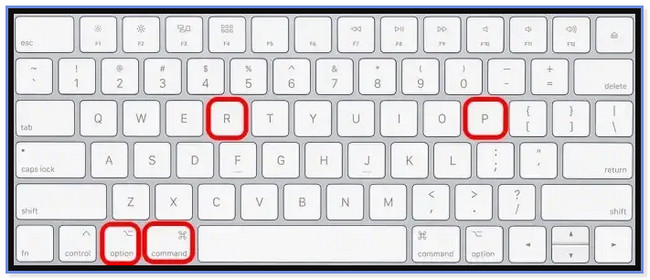
Bölüm 3. macOS Güncellemesi Takıldıktan Sonra Veriler Nasıl Kurtarılır Hatası Düzeltildi
macOS güncellemesi takılıp kalma hatasını düzelttikten sonra Mac'inizdeki bazı dosyaları kaybederseniz ne olur? neyse ki FoneLab Mac Data Retriever kurtarmaya! Birden çok türde bilgisayar dosyası biçimini kurtarabilir. Fotoğraflar, belgeler, e-postalar, videolar ve daha fazlasını içerir. Ayrıca, dosyalarınızı bilgisayarlardan alın, sabit sürücüler, hafıza kartları, flash sürücüler ve daha fazlası.
FoneLab Data Retriever - Kayıp / silinen verileri bilgisayardan, sabit sürücüden, flash sürücüden, hafıza kartından, dijital kameradan ve daha birçok şeyden kurtarın.
- Fotoğrafları, videoları, belgeleri ve daha fazla veriyi kolayca kurtarın.
- Kurtarma işleminden önce verileri önizleyin.
Ayrıca, bu araç bilgisayarınızdaki orijinal verilerinizi koruyacaktır. Kurtarma öncesinde, sırasında veya sonrasında dosyaları değiştirmez veya yok etmez. Ayrıca, verilerinizi veya dosyalarınızı birçok kurtarılabilir senaryoda kaydedebilir. Kaydedilmemiş belgeler, geri dönüşüm kutusu kurtarma, virüs saldırıları ve daha fazlasını içerir. Bu aracı kullanmak istiyor musunuz? kullanarak dosyaları nasıl kurtaracağınızı öğrenmek için aşağıdaki adımları uygulayın. FoneLab Mac Data Retriever.
1. AdımLütfen Mac'inizde FoneLab Mac Data Retriever'ı indirin. üzerine tıklamanız yeterli Bedava indir düğme. Ardından, sürükleyerek hemen kurun. Uygulama dosya. Mac'inizde başlatmak için yazılımı daha sonra yükleyin. lütfen tıklayın Başlama ana arayüzün sol tarafındaki simge veya düğme.
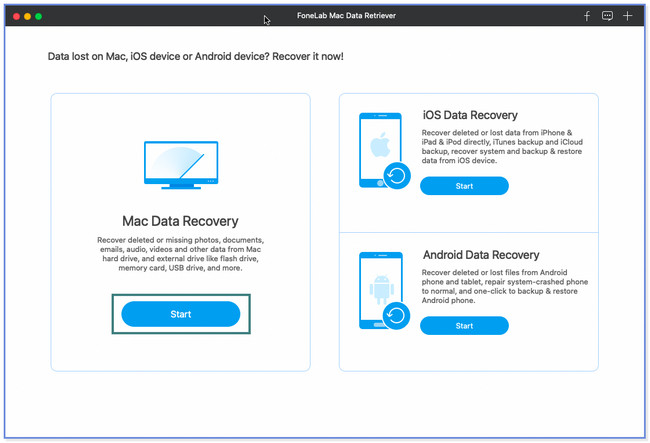
2. AdımMac'inizde kurtarmak istediğiniz dosya türlerini seçin veya seçin. Tıkla Tüm Dosya Türlerini Kontrol Edin kurtarma işlemine eklemek için düğmesine basın. Bundan sonra, kaybolan dosyalarınızın klasörünü kaybolmadan önce seçin. Tıkla taramak tarama işlemini başlatmak için daha sonra düğmesine basın.
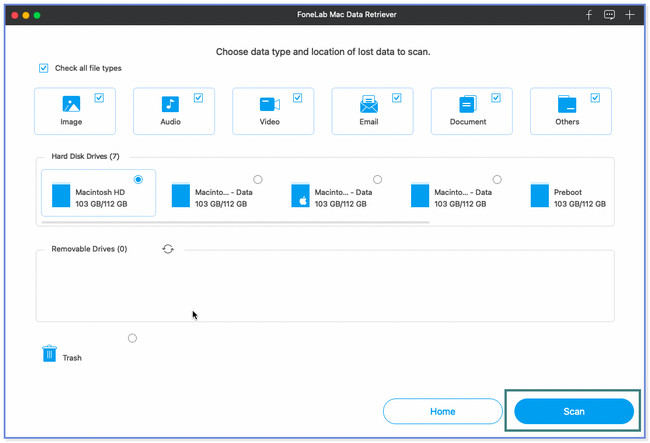
3. AdımSonuçları aracın sol tarafında göreceksiniz. Bundan sonra, içeriğini görmek için her bir klasörü tıklayın. Sağ taraftan kurtarabileceğiniz dosyaları seçin.
Not: üzerine tıklayabilirsiniz. filtre Dosyalarınızın oluşturulma tarihini biliyorsanız düğmesine basın. Dosyalarınızı hızlı bir şekilde görmek için tasarlanmış bir özelliktir. Gerekli bilgileri girin ve tıklayın Tamam düğmesine daha sonra basın.
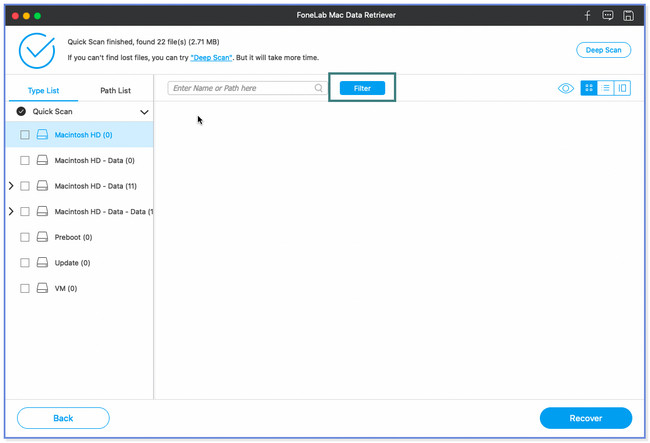
4. AdımKurtarma işlemini başlatmak için tıklayın veya işaretleyin. Kurtarmak alttaki düğme. Lütfen işlem bitene kadar bekleyin, çünkü işlemi yarıda kesemezsiniz.
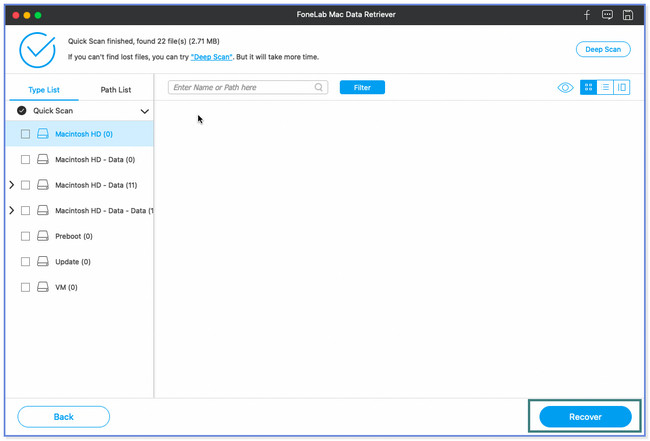
FoneLab Data Retriever - Kayıp / silinen verileri bilgisayardan, sabit sürücüden, flash sürücüden, hafıza kartından, dijital kameradan ve daha birçok şeyden kurtarın.
- Fotoğrafları, videoları, belgeleri ve daha fazla veriyi kolayca kurtarın.
- Kurtarma işleminden önce verileri önizleyin.
4. Bölüm. macOS Güncellemesinde Takılıp Kalma Hatası Hakkında SSS
1. MacBook Pro manuel olarak nasıl güncellenir?
Seçin Apple Menü. Bundan sonra, Sistem Ayarları düğmesine basın ve genel kenar çubuğundaki simge. Bundan sonra, lütfen ana arayüzün sağ tarafındaki düğme.
2. macOS güncelleme dosyaları nasıl silinir?
Lütfen Mac'inizin Terminalini başlatın. Bunu yapmak için, Bulucu Uygulamayı seçip Uygulama sol taraftaki düğme. bulun kamu hizmetleri düğmesine basın ve terminal düğme. Lütfen küçük pencerede sudo softwareupdate -clear-catalog codec bileşenini yazın. Daha sonra, eski yazılım güncelleme dosyaları Mac'inizden kaldırılacaktır.
FoneLab Data Retriever - Kayıp / silinen verileri bilgisayardan, sabit sürücüden, flash sürücüden, hafıza kartından, dijital kameradan ve daha birçok şeyden kurtarın.
- Fotoğrafları, videoları, belgeleri ve daha fazla veriyi kolayca kurtarın.
- Kurtarma işleminden önce verileri önizleyin.
Umarız bu gönderide 3 yöntem kullanarak macOS güncelleme takılıp kaldı hatası gidermişsinizdir. Ayrıca, üçüncü taraf bonus aracını kullanırsanız memnun oluruz, FoneLab Mac Data Retriever.
